 Punkt kan også
registreres fra GIS-program som har kobling mot Telemator.
Punkt kan også
registreres fra GIS-program som har kobling mot Telemator.•Installer og start Telemator
1. Gå til http://mxdata.no/last-ned-telemator, fyll inn feltene og trykk Registrer
2. Følg anvisningene på responssiden.
3. Lagre lisensfilen (som du har fått med e-post - hvis du har kjøpt programmet) i den mappen du installerte Telemator i.
4. Start Telemator. (Installasjonsprogrammet lager en snarvei på skrivebordet og en oppføring i Windows startmeny (kan åpnes med Windows-tasten)).
•Registrer punkt (som kabler går mellom) i Punktkartotek
Det kan være:
|
Sentralt |
Underveis |
Lokalt |
|
Siter |
Skjøteskap |
Kundetermineringer |
|
Noder |
Kummer |
Leveringspunkt |
|
Telerom |
Fordelere |
Abonnent |
|
Datarom |
|
|
|
Kommunikasjonsrom |
Glattskjøter |
|
|
Utstyrsrom |
Avgreninger |
|
|
Områdefordeler |
|
|
|
Byggfordeler |
Etasjefordeler |
Veggkontakter |
|
Hovedkobling |
|
Uttak |
1. Gå til
«Punktkartotek» ved å trykke på
arkfanen  Punkt kan også
registreres fra GIS-program som har kobling mot Telemator.
Punkt kan også
registreres fra GIS-program som har kobling mot Telemator.
2. Trykk
på knappen  (Ny). Tips:
Du kan også registrere punkt vha. maler. Se Maler.
(Ny). Tips:
Du kan også registrere punkt vha. maler. Se Maler.
3. Fyll inn opplysninger i de feltene du ønsker. Se «Feltene i Punktkartotek»
4. Trykk
på knappen 
•Registrer eventuelle traséer med trekkrør, subrør og mikrorør i Trasékartotek
Det kan være grøft, høyspent, lavspent, luft, kulvert, sjø osv.
1. Gå til
«Trasékartotek» ved å trykke på
arkfanen 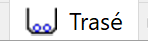 Traséer og rør
kan også registreres fra GIS-program som har kobling mot Telemator.
Traséer og rør
kan også registreres fra GIS-program som har kobling mot Telemator.
2. Trykk
på knappen  (Ny). Tips:
Du kan også registrere traséer og rør vha. maler. Se Maler.
(Ny). Tips:
Du kan også registrere traséer og rør vha. maler. Se Maler.
3. Fyll inn opplysninger i de felt du ønsker. Se «Felt og knapper i Trasékartotek».
4. Trykk
på knappen 
5. Trykk
på knappen  for å registrere rør og
subrør. Se mer under «Legg til/rediger rør».
for å registrere rør og
subrør. Se mer under «Legg til/rediger rør».
•Registrer kabler i Kabelkartotek
Her registrerer du kablene som forbinder de punktene du registrerte i Punktkartotek.
1. Gå til
«Kabelkartotek» ved å trykke på
arkfanen  Kabler kan også
registreres fra GIS-program som har kobling mot Telemator.
Kabler kan også
registreres fra GIS-program som har kobling mot Telemator.
2. Trykk
på knappen  (Ny). Tips:
Du kan også registrere kabler vha. maler. Se Maler.
(Ny). Tips:
Du kan også registrere kabler vha. maler. Se Maler.
3. Fyll inn opplysninger i de feltene du ønsker. Se mer under «Feltene i Kabelkartotek»
4. Trykk
på knappen 
5.
Finterminer kabelen i ende A og B ved å trykk på knappen  i ønsket ende av kabelen. Velg menyvalg:
Finterminer. Se mer under Finterminer
kabel.
i ønsket ende av kabelen. Velg menyvalg:
Finterminer. Se mer under Finterminer
kabel.
6. Skjøt kabler der det er aktuelt. Se Skjøt ledere.
7. Legg eventuelt kabelen i rør. Se Automatisert plassering av kabel i traséer.
•Registrer utstyr i Utstyrkartotek
Her kan du registrere både hoved-, overførings- og kunde utstyr.
1. Gå til
«Utstyrkartotek» ved å trykke
på arkfanen 
a. Trykk
på knappen  (Ny). Tips:
Du kan også registrere utstyr vha. maler. Se Maler.
(Ny). Tips:
Du kan også registrere utstyr vha. maler. Se Maler.
2. Fyll inn opplysninger i de feltene du ønsker. Se mer under «Feltene i Utstyrkartotek»
3. Trykk
på knappen 
4. Trykk
på knappen 
5. Fyll inn opplysningene for eventuelle kort. Se mer under Feltene i dialogen "Rediger kort".
6. Velg ønsket kort ved å sette fokus på det i listen for kort.
7. Trykk
på knappen 
8. Fyll inn opplysningene for eventuelle kort. Se mer under Feltene i dialogen Rediger port.
•Registrer linjer/samband i Linjekartotek
Her oppretter du linjene/sambandene som er forbindelsen gjennom kablene. F.eks. mellom en svitsj og en kundeterminering.
1. Gå til
«Linjekartotek» ved å trykke på
arkfanen 
2. Trykk
på knappen  (Ny). Tips:
Du kan også registrere linjer vha. maler. Se Maler.
(Ny). Tips:
Du kan også registrere linjer vha. maler. Se Maler.
3. Fyll inn opplysninger i de feltene du ønsker. Se mer under «Feltene i Linjekartotek».
4. Trykk
på knappen 
•Registrerer kundene til linjene i nettet i Kundekartotek og tilknytter de til de linjene de benytter
1. Gå til
«Kundekartotek» ved å trykke på
arkfanen 
2. I dialogen som dukker opp velger du “Opprett en ny kunde for valgt linje”.
3. Fyll inn opplysninger i de feltene du ønsker. Se mer under «Feltene i Kundekartotek».
4. Trykk
på knappen 
•Rut (patch, kryss) linjene gjennom kablene og på portene på utstyr.
Dette kan gjøres på 3 måter: automatisert-, manuelt- eller forenklet ruting.
1.
Automatisert ruting fra et punkt til et annen i nettet gjøres i
Linjekartotek. Velg ønsket linje. Trykk på knappen  Se Automatisert ruting.
Se Automatisert ruting.
2. Manuell ruting:
•i panel eller på plinter gjøres i Zoom Punkt. Velg ønsket linje. Velg ønsket punkt, dobbeltklikk på ønsket konnektor, par eller annen finterminering. Se Manuell ruting på finterminering.
•i ledere eller fibre gjøres i Zoom Kabel. Velg ønsket linje. Velg ønsket kabel, dobbeltklikk på ønsket par eller fiber. Se Manuell ruting på ledere.
•på porter i utstyr gjøres i Zoom Utstyr. Velg ønsket linje. Velg ønsket utstyr, dobbeltklikk på ønsket port. Se Manuell ruting på porter i utstyr.
1.
Forenklet ruting i fiber til hjemmet (FTH, PON) eller lokalkablene i
strukturerte innendørs nett kan gjøres i “Forenklet drift fra utstyr i punkt”
 . Se Forenklet
ruting.
. Se Forenklet
ruting.